Les dossiers sont très utiles et efficaces pour organiser vos messages E-mail. Vous disposez de cinq dossiers préprogrammés, et d'un nombre infini (en théorie) de dossiers "utilisateur" à créer vous-même. Les cinq dossiers pré-installés sont:
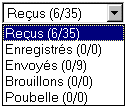 |
- Reçus
- Enregistrés
- Envoyés
- Brouillons
- Poubelle
|
Le dossier "Reçus" est également une boîte aux lettres. C'est celle où sont téléchargés tous les messages entrants (a moins que l'utilisateur n'en ait spécifié différemment). (voir
Créer un filtre
pour plus d'informations sur le filtrage des messages). Une fois que vous avez lu votre message, et que vous n'en avez plus besoin, pourquoi le laisser encombrer votre boîte de réception? Vous avez deux options: Vous pouvez soit le déplacer vers la poubelle, ou bien vers un dossier nouvellement créé. Si vous n'avez plus d'utilité pour ce message ni maintenant, ni pour plus tard, vous devriez le déplacer vers la poubelle. Vous pouvez réaliser cela de deux façons:
Vous pouvez sélectionner la (les) case(s) à cocher (
 ) à coté du (des) message(s) que vous voulez déplacer, et ensuite, cliquez sur le bouton "Poubelle" ( ) à coté du (des) message(s) que vous voulez déplacer, et ensuite, cliquez sur le bouton "Poubelle" (
 ). Cliquez sur "OK" quand une confirmation vous est demandée. La seconde manière de procéder est tout d'abord de sélectionner à l'aide des cases à cocher, puis de choisir "Poubelle" dans le menu déroulant, et cliquer sur "Déplacer". Enfin, si vous souhaitez supprimer complètement l'E-mail, sélectionnez --SUPPRIMER-- dans le menu déroulant. Cet E-mail n'existera pas plus longtemps. ). Cliquez sur "OK" quand une confirmation vous est demandée. La seconde manière de procéder est tout d'abord de sélectionner à l'aide des cases à cocher, puis de choisir "Poubelle" dans le menu déroulant, et cliquer sur "Déplacer". Enfin, si vous souhaitez supprimer complètement l'E-mail, sélectionnez --SUPPRIMER-- dans le menu déroulant. Cet E-mail n'existera pas plus longtemps.
Malgré tout, si vous pensez devoir faire référence à cet E-mail dans le futur, vous pouvez créer des dossiers pour y stocker ces messages. Par exemple, si vous recevez fréquemment des E-mails en rapport avec votre activité professionnelle, vous pouvez créer un dossier appelé "Professionnel" pour y stocker ces messages. Pour créer un dossier, conformez-vous aux étapes suivantes:
- Cliquez sur le bouton "Dossiers" sur la barre d'outils (
 ) )
- Dans le champ situé sous "Nom du dossier", indiquez le nom souhaité (32 caractères maxi.)
- Cliquez sur "Ajouter".
Vous disposez maintenant d'un nouveau dossier. Dès lors, si vous recevez un ou plusieurs E-mails, dont le sujet est en rapport avec ce dossier, vous pouvez les y déplacer. Consultez
Déplacer & copier des messages
pour savoir comment déplacer ces messages vers ce nouveau dossier. Vous pourrez ainsi organiser vos E-mails à votre guise, en créant autant de dossiers de classement que vous le souhaitez.
Vous pouvez également gérer vos dossiers depuis la liste des dossiers. Si vous n'êtes pas dans l'onglet de traitement des dossiers, cliquez sur le bouton "Dossiers" (
 ). Vous pouvez alors effectuer les actions suivantes: ). Vous pouvez alors effectuer les actions suivantes:
| Action |
Ce qui se passe |
| Marquer comme lu | Marque les messages de ce dossier comme étant lus. |
| Vérifier l'index | Vérifie le nombre de messages dans le dossier. |
| Réindexer | Recompte le nombre de messages du dossier. |
| Renommer | Renomme le dossier. |
| Effacer | Supprime le dossier. |
Vous pouvez naviguer vers le dossier et en consulter les messages en cliquant sur le nom du dossier dans la liste des dossiers. Vous pouvez également naviguer vers le dossier en sélectionnant son nom depuis le menu déroulant tout en haut à gauche. |